
Eksponenter er bare gjentatte multiplikasjoner. For eksempel er fire til den tredje kraften (43) ikke 4 x 3, det er 4 x 4 x 4, som tilsvarer totalt 64. Hvis det høres komplisert, ikke vær redd; Excel kan gjøre den tunge løftet for deg!
[1. 3] Slik viser du eksponenter i ExcelFør vi lærer å bruke eksponenter, starter vi med et raskt eksempel på hvordan du skriver dem i Excel. I dette tilfellet må vi ansette superscript-funksjonen, så vi kan vise eksponenten.
For å gjøre dette, høyreklikk en tom celle, og velg deretter "Formatceller" fra menyen.
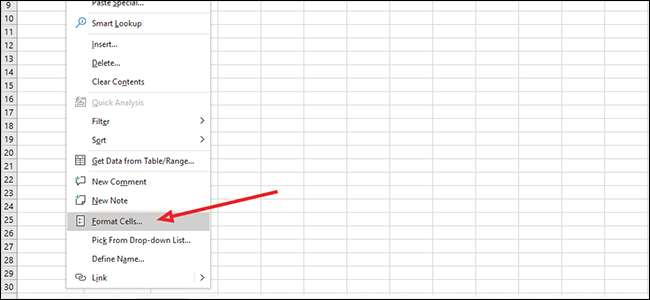
Under "Kategori:" til venstre, velg "Tekst", og klikk deretter "OK".
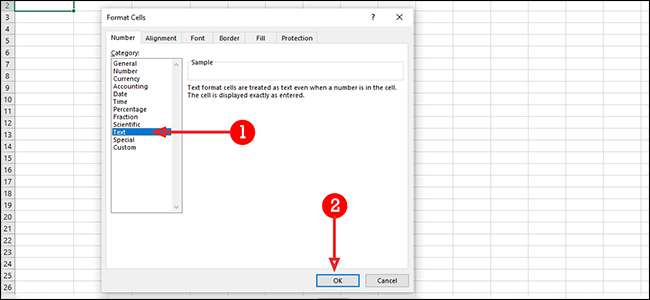
I samme celle, skriv både basenummeret og eksponenten uten mellomrom mellom dem. I vårt eksempel skal vi finne 103 (10 x 10 x 10). Vårt grunnnummer er 10 og tre er eksponenten.
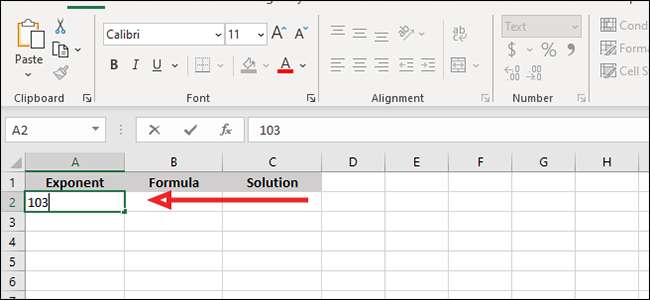
Deretter marker du eksponenten din; I vårt eksempel er det de tre.
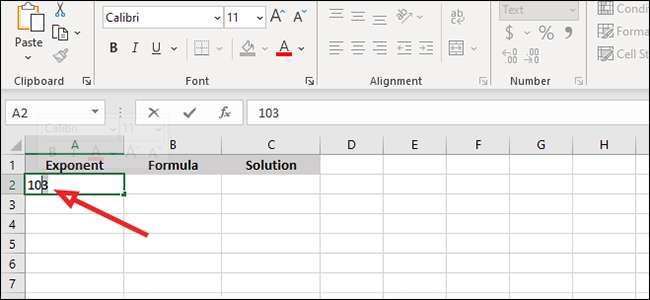
Høyreklikk på cellen igjen, og velg deretter "Formatceller".
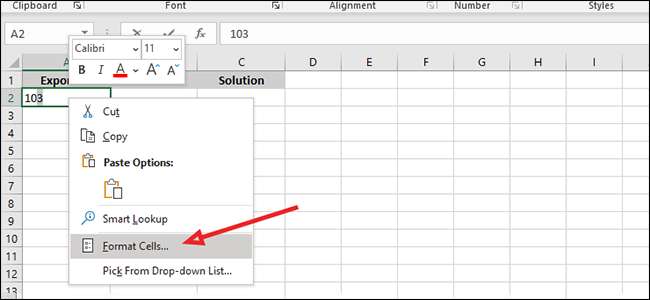
Velg avkrysningsruten ved siden av "Superscript" i delen "Effekter", og klikk deretter "OK". Trykk ENTER eller klikk i en hvilken som helst annen celle for å fullføre prosessen.
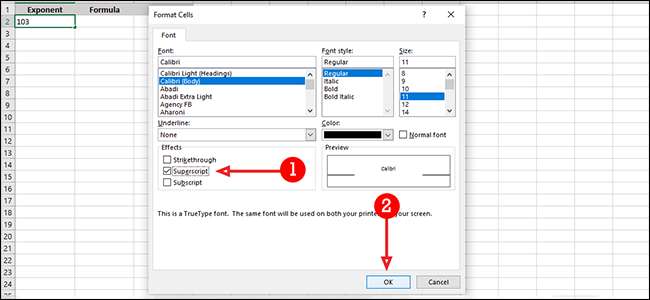
Slik bruker du eksponenter i formelen
Du kan også bruke eksponenter i Excel Formula Bar. For å gjøre det, klikk på den tomme cellen der du vil vise resultatet av en beregning.
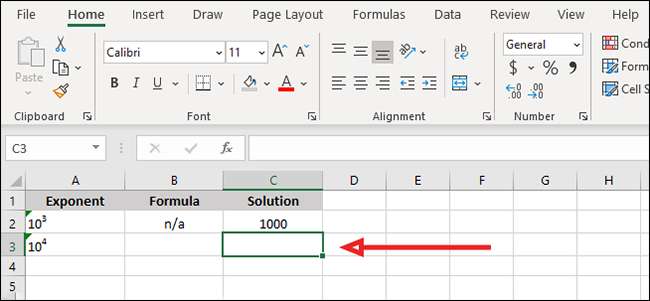
Du kobler eksponenten til følgende formel: "= Strøm (tall, strøm)." Vi bruker 10⁴ for vårt eksempel, så vi skriver "= Power (10,4)" (uten anførselstegn) i formelen.
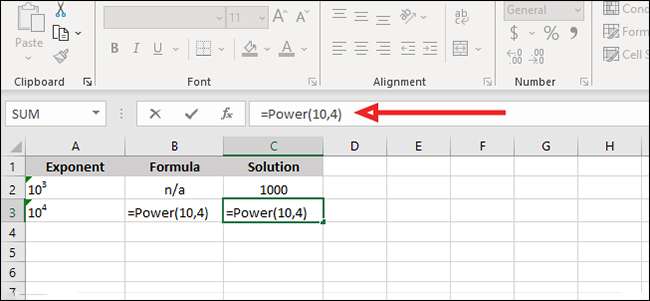
For å utføre formelen, trykk Enter eller klikk på avmerkingen til venstre for Formula-linjen.
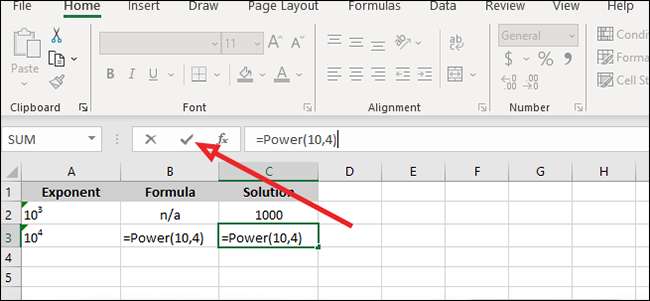
Hvordan bruke eksponenter i en individuell celle
Hvis du vil utføre beregningen inne i en celle, kan du hoppe over formelbaren helt og bruke litt av Excel Shorthand, i stedet.
For å finne 10⁵, for eksempel, kan du skrive "= 10 ^ 5" (igjen, uten anførselstegn), og trykk deretter ENTER.
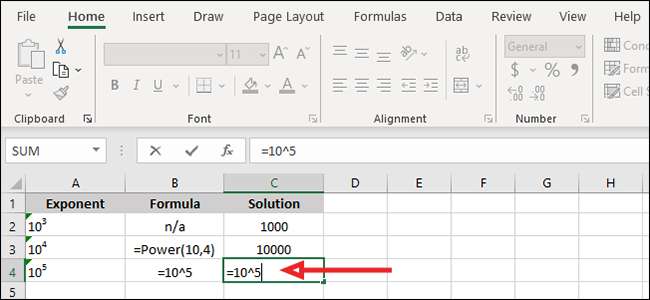
Uansett hvordan du kommer dit, vil svaret være det samme. Hvis du er kort tid, er det et raskt alternativ til manuelle beregninger for å finne løsningen på en eksponent i Excel.







